WIN7创建还原点?无法创建的解决方法
如何设置电脑系统还原点

如何设置电脑系统还原点在使用电脑的过程中,我们经常会遇到系统出现问题或者意外的情况,导致电脑无法正常运行。
这时,系统还原点可以起到一定的作用,帮助我们恢复到之前的状态,解决问题。
本文将详细介绍如何设置电脑系统还原点,以便在需要时进行系统还原。
一、了解系统还原点在设置电脑系统还原点之前,我们首先要了解系统还原点的概念和作用。
系统还原点是计算机系统记录的一个时间点,也可以理解为系统的“快照”。
当系统运行正常时,我们可以设置一个还原点,当系统出现问题时,可以选择还原到之前的快照状态,使系统恢复到出问题之前的正常状态。
二、打开系统还原设置1. 打开“控制面板”:点击开始菜单,选择“控制面板”,进入控制面板主界面。
2. 进入“系统和安全”:在控制面板主界面中,找到“系统和安全”选项,点击进入。
3. 打开“系统”:在“系统和安全”界面中,找到“系统”选项,点击进入系统信息页面。
4. 进入“系统保护”设置:在系统信息页面中,点击左侧面板的“系统保护”选项,进入系统还原设置页面。
三、设置系统还原点1. 选择系统盘:在系统还原设置页面中,会列出计算机的所有硬盘分区。
一般情况下,我们需要设置系统盘的还原点,即包含操作系统安装文件的分区,通常是C盘。
点击选择相应的盘符。
2. 启用系统保护:在系统还原设置页面中,可以看到选项“保护设置”。
选中系统盘后,在保护设置下方勾选“启用系统保护”。
这样,系统还原功能就会被启用。
3. 设置还原点:启用系统保护后,我们可以手动设置系统还原点。
点击页面下方的“创建”按钮,弹出新建还原点的对话框。
4. 输入还原点描述:在新建还原点对话框中,我们需要为这个还原点输入一个描述,以便在需要恢复系统时能够识别。
通常可以使用与还原点相关的日期、时间或者事件作为描述。
输入完成后,点击“创建”按钮。
5. 等待还原点创建完成:创建还原点的过程可能需要一些时间,要耐心等待,直到弹出“还原点创建成功”提示。
Windows系统系统还原点创建与使用教程

Windows系统系统还原点创建与使用教程Windows系统提供了一个很实用的功能,可以将计算机的配置和系统文件保存为还原点,以便在出现问题时恢复到之前的状态。
在本教程中,我们将介绍如何创建和使用Windows系统的还原点。
第一步:打开系统还原功能1.点击开始菜单,并在搜索栏中输入“系统还原”。
2.在搜索结果中点击“创建系统还原点”选项。
第二步:创建系统还原点1.在弹出的“系统属性”窗口中,选择“系统保护”选项卡。
2.在系统保护选项卡中,选择你想要创建还原点的系统驱动器(通常是C盘)并点击“创建”按钮。
3.在弹出的对话框中,输入还原点的描述信息(例如“系统更新前”),然后点击“创建”按钮。
第三步:等待还原点创建完成系统会自动开始创建还原点,并在完成后显示一个提示窗口。
这个过程可能需要一些时间,取决于你的计算机性能和驱动器存储空间的大小。
第四步:使用系统还原点1.如果你的系统遇到问题,你可以使用已创建的还原点来恢复到之前的状态。
2.打开系统还原功能,选择“还原系统设置或文件”选项。
3.点击“下一步”按钮,然后选择一个可用的还原点,并点击“下一步”按钮。
第五步:确认系统还原1.在弹出的窗口中,系统会显示将还原到的日期和时间,以及将会影响的文件和程序。
2.点击“完成”按钮,系统会开始还原过程,并在完成后自动重启计算机。
请注意,使用系统还原点将恢复到所选时间点的状态,并且可能导致在此时间点之后的更改和安装的程序、文件等被删除或恢复到之前的状态。
因此,在使用系统还原点之前,请确保你已经备份了重要的文件和数据。
总结:通过创建和使用系统还原点,你可以在计算机遇到问题时快速恢复到之前的状态,避免数据丢失和系统崩溃的风险。
即使你是计算机新手,按照本教程的步骤操作,也能轻松完成系统还原点的创建和使用。
记得为你的计算机定期创建系统还原点,这样可以更好地保护你的系统和数据安全。
Windows系统恢复点设置
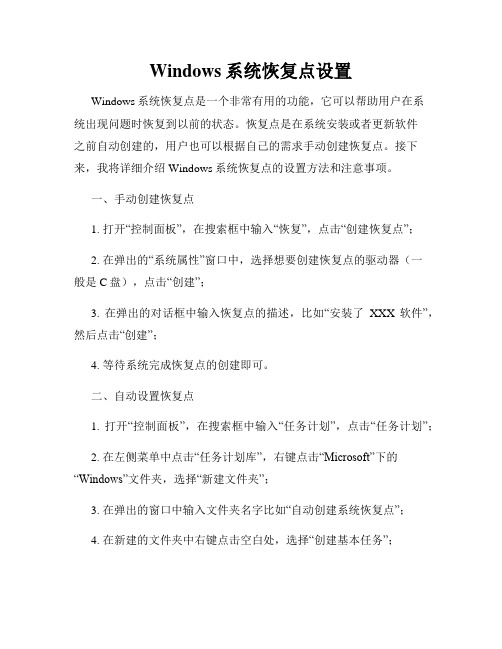
Windows系统恢复点设置Windows系统恢复点是一个非常有用的功能,它可以帮助用户在系统出现问题时恢复到以前的状态。
恢复点是在系统安装或者更新软件之前自动创建的,用户也可以根据自己的需求手动创建恢复点。
接下来,我将详细介绍Windows系统恢复点的设置方法和注意事项。
一、手动创建恢复点1. 打开“控制面板”,在搜索框中输入“恢复”,点击“创建恢复点”;2. 在弹出的“系统属性”窗口中,选择想要创建恢复点的驱动器(一般是C盘),点击“创建”;3. 在弹出的对话框中输入恢复点的描述,比如“安装了XXX软件”,然后点击“创建”;4. 等待系统完成恢复点的创建即可。
二、自动设置恢复点1. 打开“控制面板”,在搜索框中输入“任务计划”,点击“任务计划”;2. 在左侧菜单中点击“任务计划库”,右键点击“Microsoft”下的“Windows”文件夹,选择“新建文件夹”;3. 在弹出的窗口中输入文件夹名字比如“自动创建系统恢复点”;4. 在新建的文件夹中右键点击空白处,选择“创建基本任务”;5. 按照向导设置触发器、操作和触发条件,选择“每天”或者“每周”来触发创建恢复点的操作。
三、注意事项1. Windows系统恢复点并不能保证所有问题都可以完全解决,它适用于恢复系统设置和驱动程序等,对于软件或者病毒造成的损坏并不一定有效;2. 恢复点会占用硬盘空间,建议定期清理旧的恢复点以释放硬盘空间;3. 在创建完恢复点后最好及时进行数据备份,以免出现无法预料的问题。
以上就是关于Windows系统恢复点设置的详细介绍,希望能帮助到大家。
Windows系统恢复点是非常方便而且实用的功能,对于系统问题的解决有很大的帮助。
通过手动和自动两种方式设置恢复点,可以更好地保护系统数据和系统稳定性,希望大家都能充分利用这一功能。
win7如何建立系统还原点及如何使用系统还原
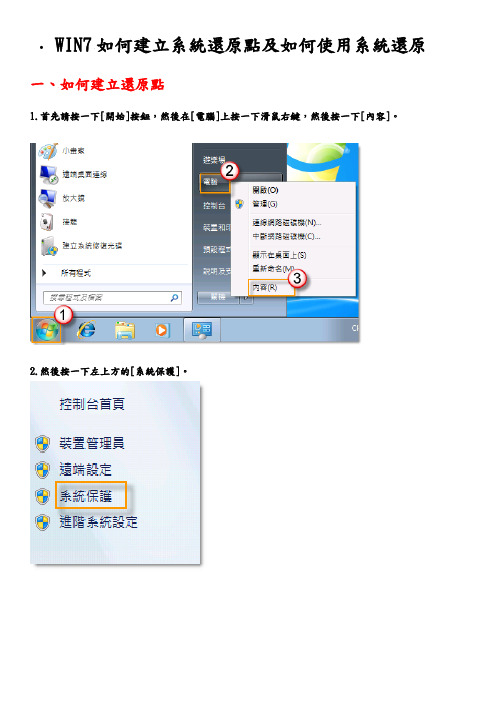
WIN7如何建立系統還原點及如何使用系統還原
一、如何建立還原點
1.首先請按一下[開始]按鈕,然後在[電腦]上按一下滑鼠右鍵,然後按一下[內容]。
2.然後按一下左上方的[系統保護]。
3.按一下[建立]按鈕。
4.Windows 會要求您給這個還原點輸入描述,來協助您方便的識別這個還原點。
輸入完成之後,請按一下[建立]。
5.完成建立系統還原點之後,請按一下[關閉]。
建立系統還原點是不是也很方便呢?現在我們不用擔心系統出現問題的時候,要如何解決了,只要使用系統還原功能,問題就能輕鬆的解決,在這裡提醒大家,雖然 Windows 會自動幫您做還原點,不過還是建議大家自己手動建立還原點,讓您的系統更有保障。
二、如何使用系統還原
1.首先請按一下[開始]按鈕,然後在[電腦]上按一下滑鼠右鍵,然後按一下[內容]。
2.然後按一下左上方的[系統保護]。
3.按一下
[系統還原
]按鈕。
您也可以按一下[開始]按鈕 -> [所有程式] -> [附屬應用程式] -> [系統工具] -> [系統還原],來開啟系統還原程式。
4.Windows 會自動幫您選擇最合適的還原點,來還原您的電腦,
(1)請按一下[復原系統還原]直接還原系統,然後按一下[下一步]。
(2)或是按一下[選擇其他還原點],手動選擇您要的還原點,完成之後按一下[下一步]。
5.Windows 會確認選擇的還原點資訊,請按一下[完成]。
6.Windows 會提示在系統還原的過程中式不能中斷的,請按一下[是],開始系統還原。
7.完成之後,系統會自動重新啟動,是不是很方便呢?。
win7旗舰版如何手动创建还原点

win7旗舰版如何手动创建还原点
在Win7系统中,除系统保护功能定期创建和保存计算机上的还原点外,我们还可以手动创建还原点。
首先,右键点击“计算机”图标,打开“属性”窗口。
单击左侧的“系统保护”,在弹出的“系统保护”选项卡中找到“立刻为启用系统保护的驱动器创建还原点”,然后单击“创建”。
这时,系统保护会要求你键入你所要设定的还原点日期,输入还原点日期之后再次单击“创建”,系统便会开始自动创建还原点了。
=
创建完成时,会有成功创建的提示框出现。
win7旗舰版如何利用手动创建的还原点还原系统?
开始-控制面板-系统和安全-备份您的计算机-备份或还原文件-“恢复系统设置或计算机”-将此计算机还原到一个较早的时间点。
打开系统还原-还原系统文件和设置-选择另一还原点-下一步-将计算机还原到所选事件之前的状态:
日期和时间 2015.06.17 8:05(创建还原点的日期)描述 2015.06.16
类型手动
选择手动创建的还原点,下一步-确认还原点-完成。
Windows系统中如何设置系统恢复点和系统还原

Windows系统中如何设置系统恢复点和系统还原Windows操作系统提供了系统恢复点和系统还原功能,这些功能可以帮助用户在系统出现问题时恢复到之前的稳定状态。
本文将介绍如何在Windows系统中设置系统恢复点和如何使用系统还原功能。
一、设置系统恢复点系统恢复点是系统在安装软件、驱动程序或系统更新之前自动创建的快照,它保存了当前系统的配置信息。
当系统出现问题时,可以使用系统恢复点将系统还原到创建恢复点时的状态。
要设置系统恢复点,请遵循以下步骤:1. 打开“控制面板”:点击屏幕左下角的“开始”按钮,然后在开始菜单中找到“控制面板”并点击打开。
2. 进入“系统”设置:在控制面板窗口中,找到并点击“系统和安全”选项。
3. 进入“系统”设置页面:在“系统和安全”页面中,找到并点击“系统”选项,进入系统设置页面。
4. 打开“系统保护”:在系统设置页面中,点击左侧的“系统保护”选项卡。
5. 配置系统恢复点:在“系统保护”选项卡中,找到系统硬盘驱动器,通常是C盘,在该驱动器上点击“配置”按钮。
6. 创建系统恢复点:在弹出的对话框中,选择“保护该磁盘”选项,并设置恢复点的描述信息,然后点击“创建”按钮。
7. 完成设置:等待系统创建恢复点,并在完成后点击“确定”按钮,系统恢复点设置完成。
二、使用系统还原功能当系统遇到严重的问题或无法启动时,可以使用系统还原功能将系统恢复到之前创建的恢复点。
要使用系统还原功能,请按照以下步骤操作:1. 进入高级启动选项:在系统启动过程中,按下电源按钮启动计算机,然后连续按下功能键(通常是F8键)进入高级启动选项。
2. 选择“安全模式”:在高级启动选项中,使用上下箭头键选择“安全模式”选项,然后按下回车键确认选择。
3. 打开系统还原:在安全模式下,点击屏幕左下角的“开始”按钮,然后在开始菜单中找到“所有程序”-“附件”-“系统工具”文件夹,点击打开。
4. 运行系统还原:在系统工具文件夹中,找到并点击“系统还原”选项,运行系统还原向导。
如何设置电脑的系统还原点

如何设置电脑的系统还原点随着科技的发展,电脑已经成为我们日常生活中必不可少的工具。
但是,有时候我们可能会面临各种问题,例如系统崩溃、病毒感染或者是软件安装出现问题等等。
为了应对这些情况,设置电脑的系统还原点是一种非常明智的做法。
本文将介绍如何设置电脑的系统还原点,帮助您在遇到问题时能够快速恢复系统。
一、了解系统还原点在开始设置电脑的系统还原点之前,我们先来了解一下系统还原点是什么。
系统还原点是操作系统自动生成的一个快照,它会记录系统中的重要文件和设置。
当您在电脑出现问题时,可以通过还原点将系统恢复到之前的某个时间点,从而解决一些与系统相关的问题。
二、打开系统保护要设置电脑的系统还原点,首先需要打开系统保护。
以下是操作步骤:1. 首先,点击桌面左下角的“开始”按钮,然后选择“控制面板”。
2. 在控制面板中,点击“系统和安全”选项。
3. 在“系统和安全”窗口中,点击“系统”选项。
4. 在“系统”窗口中,点击左侧的“系统保护”链接。
5. 在“系统属性”对话框中,选择您想要设置还原点的驱动器(通常是C盘),然后点击“配置”按钮。
6. 在“系统保护”选项卡中,选择“启用系统保护”,然后调节“可用磁盘空间”来设置系统还原点所占用的磁盘空间大小。
一般来说,建议将其设置为硬盘总容量的 3%-5%。
7. 点击“确定”按钮保存设置。
三、创建系统还原点在打开系统保护并进行相应设置后,接下来就可以创建系统还原点了。
以下是具体步骤:1. 在“系统保护”选项卡中,选择您要为之创建还原点的驱动器(通常是C盘),然后点击“创建”按钮。
2. 在弹出的对话框中,输入一个有意义的名称来标识该还原点,例如“系统安装完成”。
3. 点击“创建”按钮,等待系统完成还原点的创建过程。
4. 创建完成后,系统会自动将还原点的信息记录在系统中。
四、恢复系统当您的电脑出现问题时,可以使用之前创建的还原点来快速恢复系统。
以下是操作步骤:1. 点击桌面左下角的“开始”按钮,选择“控制面板”。
如何处理电脑系统还原失败的问题
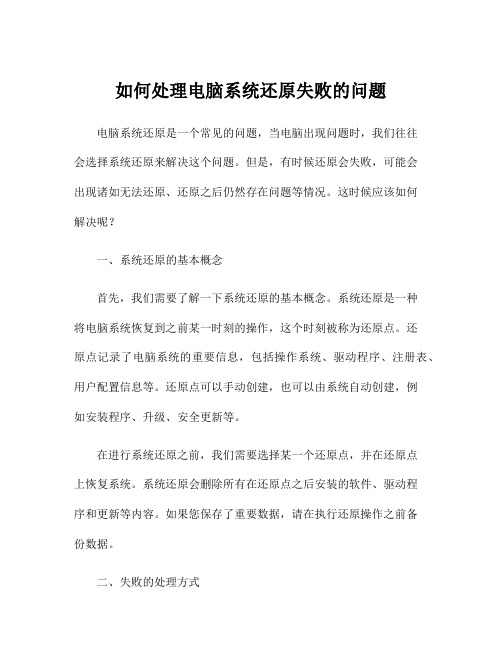
如何处理电脑系统还原失败的问题电脑系统还原是一个常见的问题,当电脑出现问题时,我们往往会选择系统还原来解决这个问题。
但是,有时候还原会失败,可能会出现诸如无法还原、还原之后仍然存在问题等情况。
这时候应该如何解决呢?一、系统还原的基本概念首先,我们需要了解一下系统还原的基本概念。
系统还原是一种将电脑系统恢复到之前某一时刻的操作,这个时刻被称为还原点。
还原点记录了电脑系统的重要信息,包括操作系统、驱动程序、注册表、用户配置信息等。
还原点可以手动创建,也可以由系统自动创建,例如安装程序、升级、安全更新等。
在进行系统还原之前,我们需要选择某一个还原点,并在还原点上恢复系统。
系统还原会删除所有在还原点之后安装的软件、驱动程序和更新等内容。
如果您保存了重要数据,请在执行还原操作之前备份数据。
二、失败的处理方式在进行系统还原时,如果出现还原失败的情况,我们应该如何处理呢?针对系统还原失败的情况,我们可以按照如下方式进行处理。
1.选择其他还原点如果一个还原点不能成功还原电脑系统,可以尝试选择其他还原点来进行恢复。
在“系统还原”的操作界面中,可以查看已经创建的还原点。
尝试选择一个较早的还原点进行恢复,不断地重试,直至恢复成功。
2.处理电脑硬件问题有时系统还原失败是由于电脑硬件问题所致。
在这种情况下,建议检查电脑硬件是否正常工作。
硬盘故障可能会阻止您还原系统。
如果您怀疑电脑硬盘出现问题,可以运行硬盘自检工具检查硬盘是否存在隐患。
如果你的硬盘已经坏了,则需要更换硬盘或找专业人士进行修理。
3.检查电脑中的恶意软件某些恶意软件往往会影响系统的正常运行。
这些恶意软件可能会添加注册表项、损毁文件或阻止系统还原。
建议使用优秀的安全软件扫描电脑,查杀找出并清理电脑中的恶意软件。
4.清理系统垃圾数据系统运行一段时间后会产生大量的临时文件、缓存文件和其他垃圾文件等。
这些系统垃圾文件会占用大量的硬盘空间,影响系统的正常运行。
此时,您可以使用专业的系统清理工具进行清理操作,清理系统中的垃圾数据以减轻压力。
- 1、下载文档前请自行甄别文档内容的完整性,平台不提供额外的编辑、内容补充、找答案等附加服务。
- 2、"仅部分预览"的文档,不可在线预览部分如存在完整性等问题,可反馈申请退款(可完整预览的文档不适用该条件!)。
- 3、如文档侵犯您的权益,请联系客服反馈,我们会尽快为您处理(人工客服工作时间:9:00-18:30)。
系统还原是解决电脑故障一个非常不错的功能,电脑系统出现难以解决的问题,一键还原就可以轻松搞定,但是有用户在win7系统下创建还原点的时候,遇到了一点故障,开机系统提示Windows Anytime Upgrade 无法创建还原点,该怎么来解决呢?
win7无法创建还原点的解决步骤:
第一步:点击开始菜单——》打开控制面板——》选择系统和安全——》再点击系统——在弹出的系统属性中切换到系统保护选项卡中——》在保护设置下方可用驱动器中选择系统盘符(系统文件所在的盘符),通常为第一个盘符C盘或SYSTEM_DRV—— 》在点击配置(D)——》点击还原系统设置和以前版本的文件——》点击确定;
第二步:再回到系统保护选项卡中——》仍然点击系统文件所在的盘符C盘或SYSTEM_DRV——》点击下方的创建——》创建一个当前时间的还原点后,点击确定退出。
在win7系统下无法创建还原点的问题多半是由于没有对系统文件所在的C盘设置系统还原功能引起的,用户要想成功创建,就要自己手动来进行操作了。
